1분 안에 앨범 아트를 MP3에 추가하는 방법을 마스터하세요 [Tried-and-True]
MP3 파일과 같은 오디오 파일을 온라인으로 다운로드할 때 불모의 음악 다운로드를 경험하게 됩니다. 즉, 오디오 파일에는 파일 자체 외에는 아무것도 없습니다. 문제는 오디오 파일에 메타데이터가 전혀 없는 경우를 인식하기 어렵다는 것입니다. 음악 컬렉션을 사용자 정의할 수 있는 방법이 없기 때문에 음악 경험을 향상시킬 수 없습니다. 반면 커버 아트는 익숙하지 않은 노래를 인식하는 방법 중 하나입니다.
즉, 많은 사용자가 MP3 파일에 앨범 아트를 추가하기를 원합니다. 이 게시물에서는 학습에 도움이 되는 세 가지 효과적이고 효율적인 방법을 준비했습니다. MP3에 앨범 아트를 추가하는 방법. 아래에서 확인하세요.
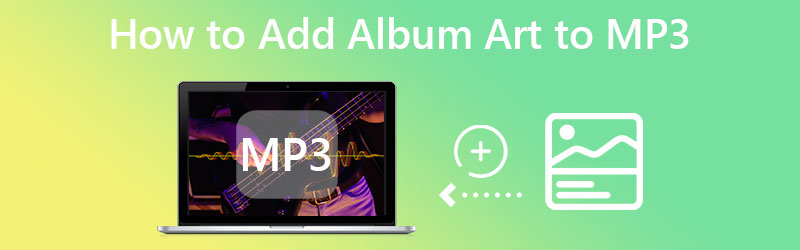
페이지 콘텐츠
파트 1. Windows 10 또는 11에서 앨범 아트를 MP3에 추가하는 방법 안내
Windows 10 또는 11 컴퓨터 시스템을 소유하고 있는 경우 MP3 파일에 앨범 아트를 추가하는 데 도움이 되는 몇 가지 해결 방법을 수행할 수 있습니다. 우리가 공유할 방법은 복잡하지 않으며 사용자가 Windows 8, 10 및 11에서 MP3에 앨범 아트를 추가하는 데 도움이 될 때 가치가 있음을 보장합니다.
첫 번째 방법은 다음을 사용하는 것입니다. Vidmore 비디오 컨버터. 이 응용 프로그램은 미디어 메타데이터 편집기를 포함하여 많은 유용한 기능과 함께 제공됩니다. MP3 또는 MP4 파일에 제목, 앨범, 설명, 연도, 장르 및 앨범 아트워크를 추가할 수 있습니다. 즉, 프로그램은 비디오 및 오디오 파일 모두에서 작동합니다. 생각할 수 있는 모든 비디오 및 오디오 파일 형식을 허용합니다.
또한 사용자는 비디오 및 오디오 요구 사항과 관련하여 다른 필수 기능을 수행할 수 있습니다. 잘라내기, 다듬기, 편집, 병합, 회전 등을 할 수 있습니다. 또한 이미지 파일을 다른 형식으로 변환하는 것도 가능합니다. 이는 이 도구가 미디어 편집 및 변경 요구 사항을 위한 원스톱 상점임을 알려줍니다. Windows 10 또는 11에서 앨범 아트를 MP3에 추가하는 방법에 대한 단계를 확인하세요.
1단계. 프로그램 다운로드 및 설치
가장 먼저 프로그램을 구하십시오. 를 누르면 그렇게 할 수 있습니다. 무료 다운로드 컴퓨터의 OS에 해당하는 버튼. 그런 다음 컴퓨터에 도구를 설치하고 실행하여 작동하는지 확인하십시오.
2단계. 미디어 메타데이터 편집기 열기
아래의 공구 상자 탭에서 Vidmore Video Converter의 유용한 추가 기능을 모두 볼 수 있습니다. 그런 다음 이 탭을 선택하고 미디어 메타데이터 편집기 옵션. 그런 다음 대화 상자가 나타납니다. 이 대화 상자에서는 미디어 파일을 추가할 수 있으며 여기에 업로드할 수 있는 비디오 파일 형식도 표시됩니다.

3단계. MP3 파일 추가
메타데이터 편집기가 열리면 추가하다 서명 버튼을 눌러 대상 오디오 파일을 삽입합니다. 그런 다음 제목, 장르, 트랙 및 앨범 아트워크와 같은 메타데이터 정보를 추가할 수 있습니다.
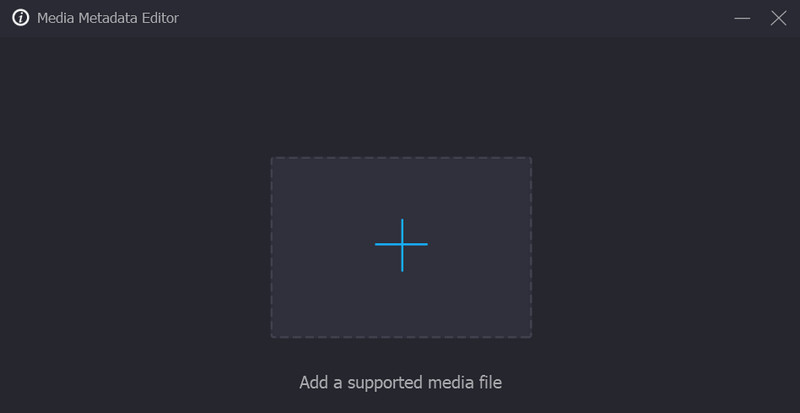
4단계. MP3 파일에 앨범 아트워크 삽입
파일을 업로드하면 작성할 수 있는 자세한 메타데이터 정보가 있음을 알 수 있습니다. 왼쪽 부분은 앨범 아트워크를 수정할 수 있는 곳입니다. MP3 파일에 표지가 없는 경우 ...을 더한 서명 버튼을 누르고 폴더에서 사진을 선택합니다. 완료되면 체크 저장 버튼을 눌러 변경 사항을 확인하십시오. 이것이 MP3 파일에 앨범 아트를 쉽게 추가하는 방법입니다.

2 부. iTunes를 사용하여 MP3에 앨범 아트 추가
한편, iTunes의 기능을 최대화하고 싶기 때문에 iTunes의 MP3에 앨범 아트를 추가하는 방법을 알고 싶습니다. 이 작업을 수행하는 방법에 대해 논의할 것이기 때문에 읽기에 적합한 페이지에 왔습니다. 아래에서 단계별 프로세스를 볼 수 있습니다.
1 단계. 무엇보다 먼저 iTunes가 기기에 다운로드되었는지 확인해야 합니다. 응용 프로그램이 이미 다운로드된 경우 컴퓨터에서 실행합니다.
2 단계. 수정하려는 MP3 파일을 찾아 마우스 오른쪽 버튼으로 클릭합니다. 그러면 다음이 표시됩니다. 항목 정보 옵션. 파일의 메타데이터를 보려면 선택하십시오.
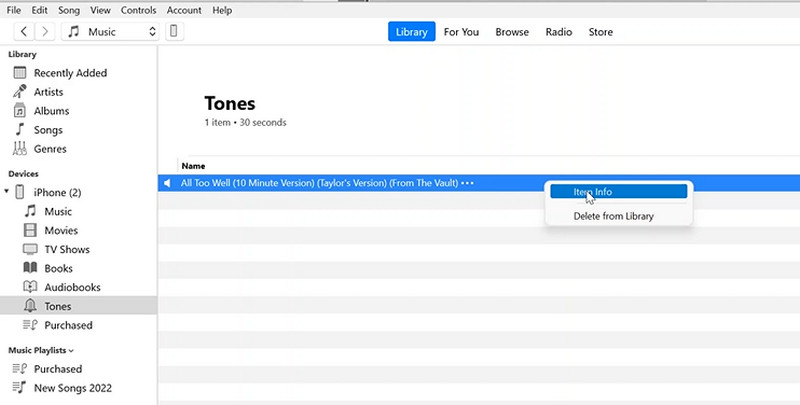
3 단계. 다음으로 이동합니다. 삽화 섹션을 누르고 작품 추가 오른쪽 하단 모서리에 있는 버튼. 추가하고 싶은 이미지를 선택하고
4 단계. 마지막으로, 히트 확인 변경 사항을 저장합니다. 그때까지는 iTunes의 MP3에 앨범 아트를 추가할 수 있어야 합니다.

파트 3. MP3 온라인에 앨범 아트 추가
온라인에서 MP3에 앨범 아트를 추가하려는 경우 웹 기반 프로그램을 사용하여 도움을 받을 수도 있습니다. TagMP3.net은 온라인 사용자가 웹 페이지에서 직접 MP3 파일의 메타데이터를 조정할 수 있는 유용한 프로그램입니다. 아트워크뿐만 아니라 제목, 트랙, 앨범 등과 같은 기타 메타데이터 정보도 변경할 수 있습니다. 또한 다른 오디오 파일 형식을 수정할 때 이를 사용할 수 있습니다. 일부 파일 형식만 허용한다는 점을 명심하십시오. 한편, 온라인에서 MP3에 앨범 아트를 추가하는 방법에 대한 절차를 살펴보십시오.
1 단계. 사용하려는 브라우저로 프로그램의 공식 웹사이트를 방문하세요.
2 단계. 그런 다음 컴퓨터 폴더를 열고 선택한 MP3 파일을 프로그램의 업로드 영역으로 드래그합니다.
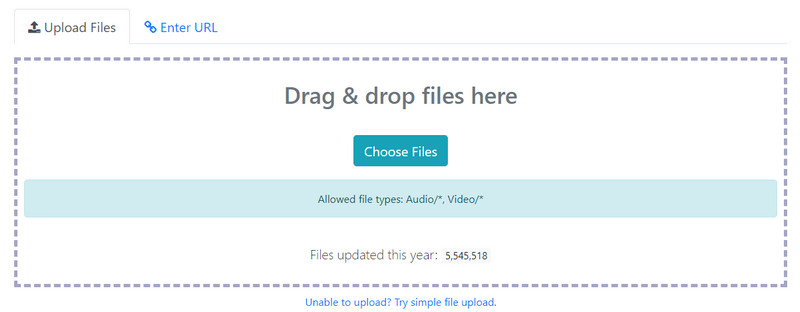
3 단계. MP3 파일 업로드 후 수정하고자 하는 태그를 수정합니다. 이제 앨범 아트워크를 추가하려면 검색 버튼 새 앨범 아트/사진 선택 범주. 그런 다음 원하는 사진을 선택합니다.
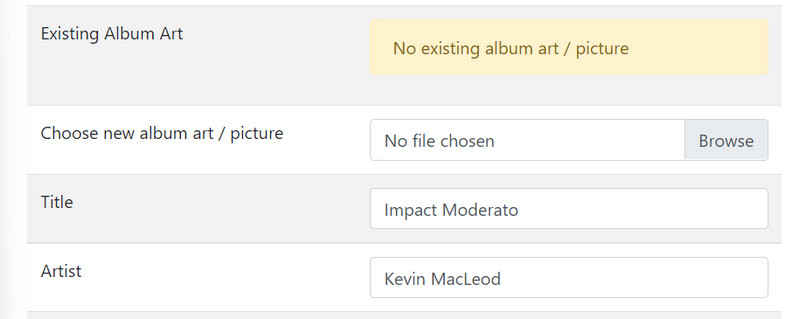
4 단계. 완료를 누르십시오! 새 파일 생성 페이지 하단에 있는 버튼을 눌러 프로세스를 마칩니다.
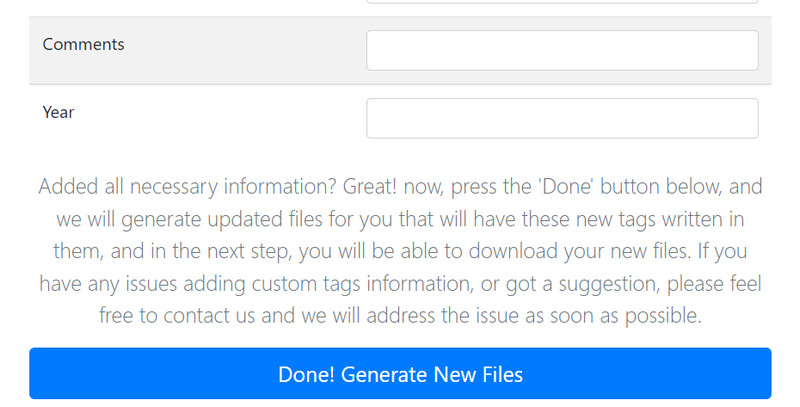
파트 4. MP3에 앨범 아트 추가에 대한 FAQ
MP3 파일에 앨범 아트나 메타데이터가 없는 이유는 무엇입니까?
경우에 따라 MP3 파일에는 실제 소유자를 밝히지 않는 아티스트의 저작권 위반을 보호하기 위한 메타데이터가 없습니다. 이는 원본 창작물이 무단 사용자로부터 보호됨을 의미합니다.
Android에서 MP3 파일에 앨범 아트를 추가하는 방법은 무엇입니까?
Android 기기의 MP3 파일에 앨범 아트를 삽입하는 데 도움이 되는 애플리케이션이 있습니다. 앨범 아트 그래버를 예로 들어 보겠습니다. 사용자는 MusicBrainz, SDCard 및 LastFM과 같은 여러 가져오기 소스 중에서 선택할 수 있습니다.
Audacity에서 앨범 커버를 MP3에 추가할 수 있나요?
안타깝게도 Audacity는 앨범 아트워크를 MP3 파일에 삽입하는 것을 지원하지 않습니다. 그러나 오디오 파일의 메타데이터는 편집할 수 있습니다.
결론
그게 다야! 당신은 방금 배웠습니다 MP3에 앨범 아트를 추가하는 방법. 선택할 수 있는 앱 옵션이 많기 때문에 올바른 프로그램을 선택하는 데 시간이 걸릴 수 있습니다. 따라서 우리는 효과적이고 가장 효율적인 도구 위에 나열했습니다. 오프라인 사용자에게 Vidmore Video Converter는 매우 유용합니다. 그것은 오프라인 사용자가 인터넷 연결에 의존하지 않도록 도울 수 있는 Mac 및 Windows 시스템 모두에서 작동합니다.
반면에 Mac 사용자에게 이상적인 iTunes가 있습니다. 그러나 모든 오디오 파일 형식을 허용하지는 않습니다. 어떤 프로그램도 다운로드하지 않아도 되는 편리함을 누릴 수 있지만 TagMP3.net에서도 마찬가지입니다. 이 프로세스는 컴퓨터 드라이브의 메모리 공간을 절약하는 데 도움이 됩니다. 이제 여러분이 해야 할 일은 필요에 맞는 도구를 찾기 위해 그것들을 탐색하는 것입니다.


